> запрещен запуск двух ее копий одновременно!
Если реализовано по-тупому-через-FindWindow — попробуй переименоватьокно или запускать почти одновремен, чтобы окно не успевало создаться.
в ообще ищи в проге её строку — идентифиуатор и сделай копию ехе в котором измени эту самую строку и запускай эту копию. может поможет
через settextA неработает, а прога под ASProtect!
> Имеется программа в которой запрещен запуск двух ее копий
> одновременно!
> Как запустить вторую копию??
для этого нужно знать на основе чего делается вывод что это копия приложения
см. [7], для некоторых способов можно «надурить». Но я бы не советовал этого делать, так как автор вероятнее всего не случайно запрещает запуск второй копии.
1. Если 2 копия отслеживается через FindWindows, то меняй заголовок окна у уже запущенной программы через SetWindowsText(по моему).
2. если следит за нахождением в памяти процесса с тем же именем, переименуй запускаемый файл.
Две системы на одном ПК Windows 10 и Windows 11
3. Но если защита реализована через мьютексы, то единственное, что остается, прибить мьютекс с определенным именем после запуска программы. Но для этого нужно знать имя мьютекса.
>3. Но если защита реализована через мьютексы, то единственное,
>что остается, прибить мьютекс с определенным именем после
>запуска программы. Но для этого нужно знать имя мьютекса.
мьютекс может быть полным путем к екзешнику, попробуй переместить прогу и запустить ее из нового места
> KADAN
Вряд ли, тогда теряется весь смысл такой защиты: два файла запущенных из разных директорий (например, один на сервере, другой на моем компьютере) будут работать параллельно.
Если бы я хотел узнать имя мьютекса, я бы перед запуском программы установил бы перехват API функции CreateMutex, и узнал бы даже его хэндл, чтобы убивать было проще.
Согласен: сурово и не без высоких технологий, но возни меньше и результат гарантирован.
> NS
>Вряд ли, тогда теряется весь смысл такой защиты: два файла
>запущенных из разных директорий (например, один на сервере,
>другой на моем компьютере) будут работать параллельно
Ты прав, я такой метод сам не использую. просто видал в паре мест такой способ задания уникальной строки.
А если все это дело происходит по методу С.Тейксейра и К.Пачеко (то бишь через сообщения)? тогда как?
Стыдно говорить, но таких ребят не знаю и с трудами не знаком.
Вчем суть метода?
Sozday programmu.naydu programmu Cherez FindWindow.Zameni ee parent na svoyu Programmi.Budet rabotat ya tak ispolzoval)
Если сделано через какие-нибудь мьютексы, то их можно поглядеть с помощью утилиты WinObj от Марка Руссиновича (www.sysinternals.com).
А ещё лучше через Process Explorer оттуда же.
Быстрый запуск еще одной копии программы
При работе на компьютере иногда требуется запустить еще одну копию уже запущенной программы. Некоторые программы позволяют запускать несколько копий программы работающих одновременно.
Такой возможностью, например, обладают браузеры, различные текстовые редакторы, некоторые плееры. Еще раз обращаю внимание, что запуск еще одной копии программы возможен только для некоторых программ.
При работе на ПК, случаются разные ситуации, когда необходимо открыть два окна одной программы.
Для чего нужно запустить копию программы
Запуск еще одной копии программы может понадобиться для различных целей. Например, вы пишите что-то в документе Word, в это время вам необходимо скопировать какой-то фрагмент текста в новый документ Word, не закрывая документ с которым вы работаете.
Для запуска второй копии программы вам нужно будет свернуть документ Word, с которым вы сейчас работаете.
Далее вы запускаете второй документ Word с ярлыка программы на Рабочем столе или из меню «Пуск». Подобные манипуляции придется совершать для запуска любой другой копии программы, в которой запуск нескольких копий возможен.
Это не очень удобно и в операционной системе Windows существует несколько способов запуска еще одной копии программы, если запуск такой копии программы возможен.
Быстрый запуск копии программы (1 способ)
Быстрый запуск еще одной копии программы осуществляется достаточно просто:
- При нажатии левой клавиши «Shift» на клавиатуре, щелкните по значку выбранной программы на Панели задач.
- Если это возможно, то будет запущена еще одна копия выбранной вами программы.

Запуск копии программы (2способ)
Для того, чтобы запустить копию программы, необходимо выполнить следующие действия:
- Наведите курсор мыши на значок программы на Панели задач.
- После этого нужно щелкнуть колесиком (средней кнопкой) мыши по значку приложения.
- Еще одна копия программы будет запущена, повторяю, если это возможно.
Закрытие другого окна работающей программы
Если у вас запущено несколько копий одной программы, то вы можете закрыть эти окна не сворачивая активное окно, а потом нажать на кнопку «Выключить» в нужных окнах приложения.
Для закрытия запущенного другого окна программы нажмите на крестик в миниатюре этого окна программы на Панели задач.
Это окно можно также закрыть, если подвести курсор мыши к миниатюре этого окна и щелкнуть колесиком (средней кнопкой) мыши.
Выводы статьи
При необходимости, пользователь может запустить одну или несколько копий открытой программы, если имеется поддержка этой функции в данном приложении. Пользователь может воспользоваться несколькими способами, для открытия окно одной программы.
Быстрый запуск еще одной копии программы (видео)
ФИШКА Как запустить несколько копий одного приложения на Mac
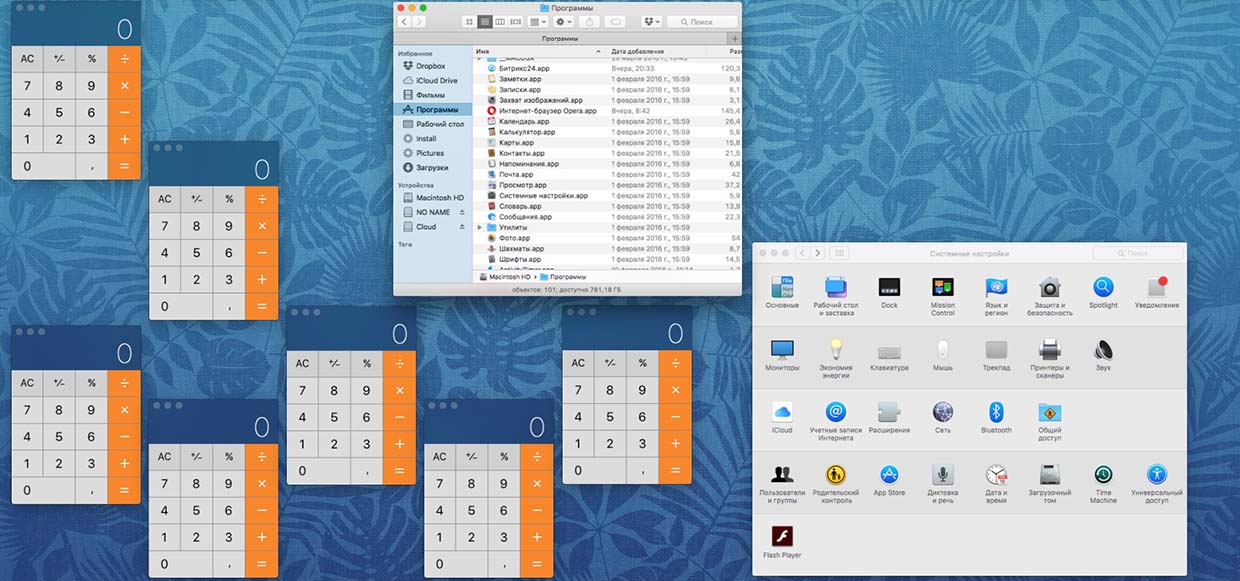
Работать с OS X станет удобнее.
Зачем это нужно: не всегда получается работать с одной копией приложения. Чтобы не тратить время на перенос или сохранение данных, запускай несколько одинаковых приложений одновременно.
Не самая обычная задача для пользователей Mac, но имеет довольно простое решение.
Как это сделать
Как всегда, нам поможет Terminal. Запускаем его и вводим следующую команду:
open -n /Applications/Calculator.app
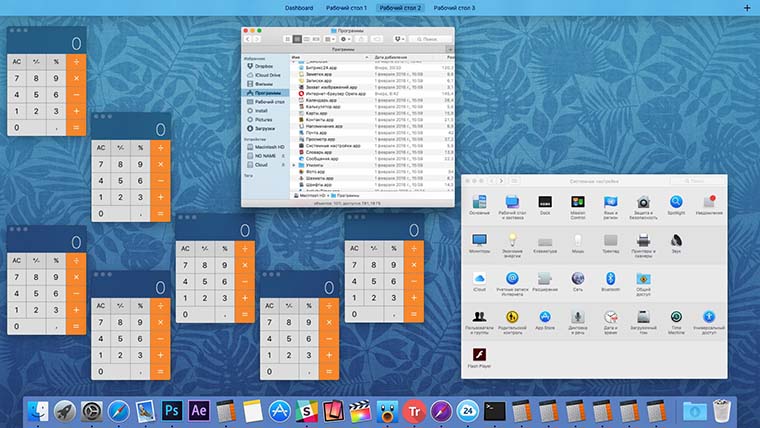
В итоге получаем запущенное приложение. Дублируем команду и видим еще один экземпляр программы, повторять можно столько раз, сколько необходимо.
Пример описывает запуск приложения Калькулятор, если заменить название в команде, сможете запускать необходимую вам программу. Обратите внимание, что в русскоязычной версии OS X некоторые стандартные приложения имеют переведенные названия, вводить наименования нужно на английском.
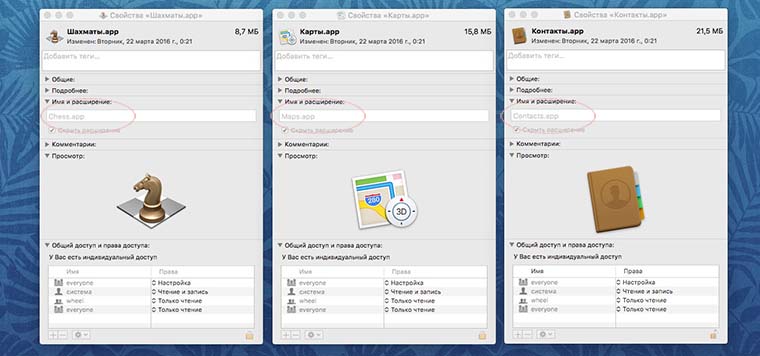
Увидеть правильное название программ можно в свойствах каждого приложения.
Для определенных приложений придется поменять путь. Например, для вызова Терминала потребуется ввести:
open -n /Applications/utilities/terminal.app
Как видите, название папок в пути тоже должно быть английским.
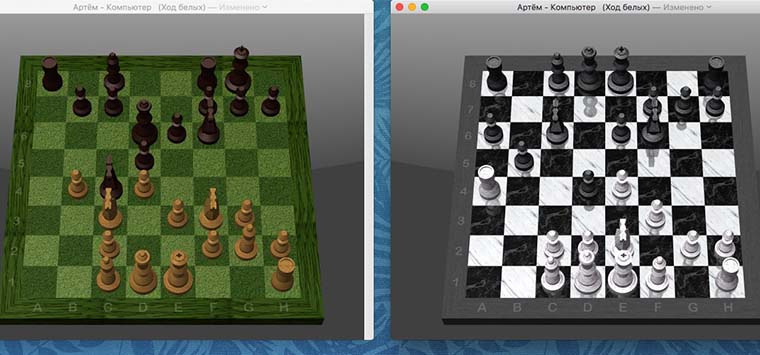
Теперь можно открыть неограниченное число калькуляторов, запустить несколько терминалов или проводить сеанс одновременной игры в шахматы. Чтобы каждый раз для таких манипуляций не запускать командную строку, обратимся к Automator.
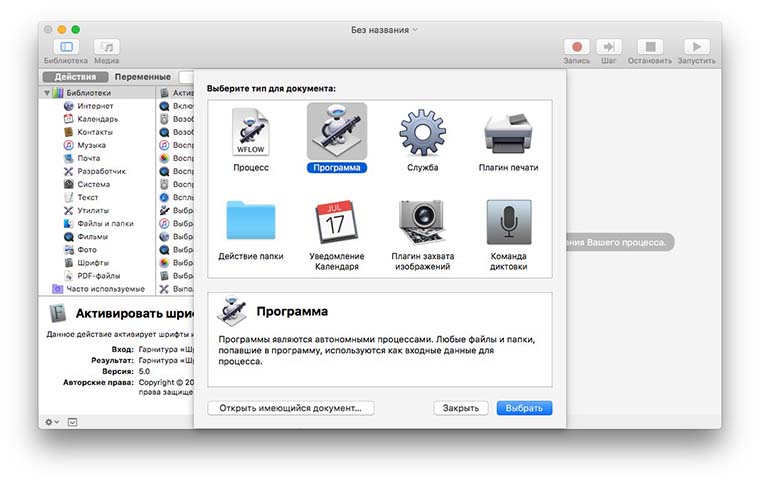
Запускаем стандартное многофункциональное приложение, в нем выполняем такую последовательность действий:
- создаем новую Программу;
- выбираем действие Запустить Shell-скрипт;
- в окне программы вставляем наш код;
- сохраняем приложение.
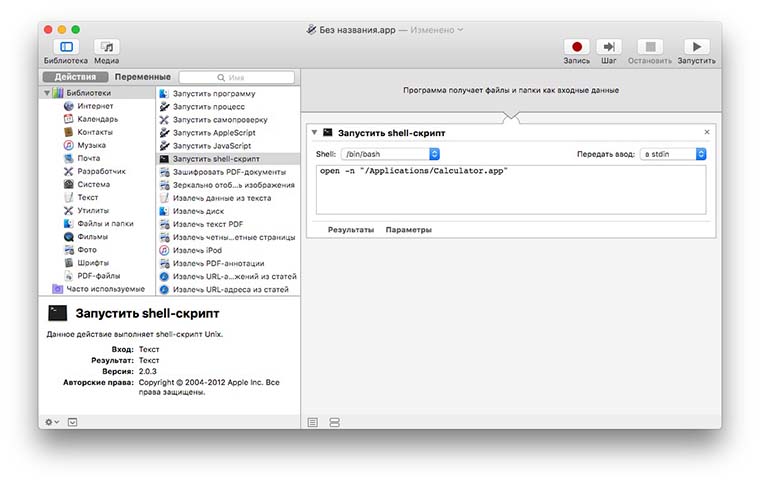
Полученная программа при каждом нажатии будет запускать новую копию приложения. Можно закрепить её в Dock вместо оригинала.
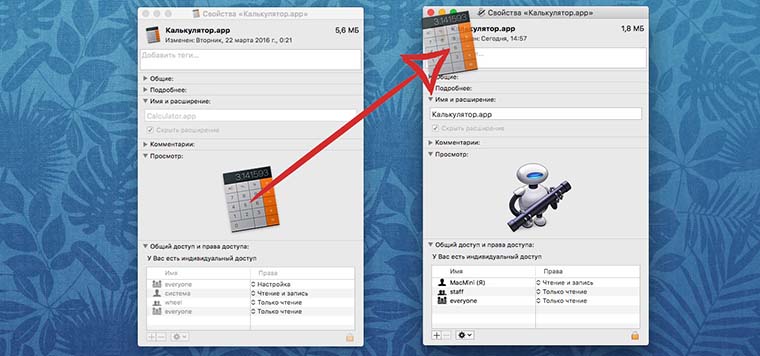
Чтобы изменить иконку на другую достаточно найти подходящий файл с расширением *.icns или использовать стандартную пиктограмму. Для этого достаточно открыть свойства оригинальной программы и созданного нами приложения в Automator. Теперь перетаскиваем иконку и получаем идентичное приложение.
К сожалению, таким способом получится запустить далеко не все программы. Клиенты социальных сетей и мессенджеры либо откажутся открываться повторно либо не позволят использовать разные аккаунты в двух копиях.
(5.00 из 5, оценили: 1)
ПК-Дайджест

Хотелось ли вам запустить несколько копий программы, если она это не поддерживает?
Не все программы поддерживают открытие их нескольких копий, обычно данное ограничение обусловлено особенностями работы программы.
Такие программы просто не могут запускаться в несколько копий, так как подобная функция может нарушить работу системы или важных её функций. В этих случаях разработчик намеренно ограничивает пользователя.
Но бывают случаи, когда программа не влияет на какие-то важные функции системы, например, это может быть обыкновенный мессенджер. Но, допустим, вы хотите зайти под несколькими аккаунтами одновременно. и что же делать?
Вас спасёт прекрасная программа, позволяющая обойти любые ограничения, касающихся не только мессенджеров, но и любых других программ.
Представляем вам Sandboxie. Основная направленность её функционала направлена на изоляцию персонального компьютера от потенционально вредоносных приложений, которые исполняются внутри неё. То есть, как и видно из названия самой программы, она является как бы «песочницей» для запуска других программ.
Вызывает любопытство и другая возможность Sandboxie, являющаяся следствием основного функционала: благодаря тому, что все программы, запущенные через неё, выполняются в собственном пространстве, именуемом «песочницей», есть возможность создать несколько таких «песочниц» и запустить в каждой одно и тоже приложение, копии которого просто не будут друг друга «видеть».
Сейчас мы разберём это на примере приложения «Skype», которое не позволяет запускать одновременно несколько копий.
1) Устанавливаем программу, запускаем. Затем в трее должен появиться значок программы:
2) Нажимаем правой кнопкой на значок, а затем выбираем пункт «Показать окно».
По умолчанию уже есть одна песочница, в которой вы можете запускать копию приложения:
Для примера одну версию «Skype» можно запустить обычным методом через ярлык на рабочем столе. А теперь самое главное: чтобы запустить вторую копию программы «Skype», нужно нажать правой кнопкой по ярлыку «Skype» на рабочем столе и выбрать пункт «Отправить», затем выбрать название «песочницы», по умолчанию это будет «Sandboxie — DefaultBox».
Затем откроется вторая копия программы «Skype», в которую можно зайти с другим логином и использовать две копии программы одновременно. Отличительной особенностью второй копии программы, т.е. той которая запущена в песочнице, будет имя окна программы. В нём будет написано имя песочницы.
С помощью такого простого способа вы сможете открывать несколько копий одного приложения — две, три. да сколько угодно. Для этого необходимо открыть окно Sandboxie через трей, выбрать пункт «Песочница» и нажать «Создать новую песочницу».
Тут требуется ввести имя для новой песочницы (используя латинские буквы).
*Важно — Sandboxie не распространяется бесплатно, однако вы всегда можете найти ссылки на скачивание, которые мы по понятным причинам не можем тут привести*
Если у вас возникли какие либо вопросы, мы с радостью ответим на них в комментариях и добавим ответы или интересные решения в эту статью.
Источник: siniy-ekran.ru
Как запустить одну программу дважды?
Как запустить программу дважды ? То есть 2 окна что бы было. При повторном запуске постоянно пишет «программа уже открыта. Securos. Песочницу, другого пользователя, nircmd — не работает.
- Вопрос задан 16 окт. 2022
- 295 просмотров
5 комментариев
Средний 5 комментариев
Пример:
Копирую в другую папку .
Создаю службу = Sc create MyService binPath=C:другая папкаclient.exe DisplayName=″Client2″ type=own start=auto
Запускаю службу
Ошибка 1053: служба не ответила на запрос своевременно
Изменил время в реестре, не прокатило
Будет ли этот вариант вообще работать, пока не понятно

Может можно запускать от имени другого пользователя ?
Как вариант.
Олег Милованов, не получается

Слава Кривошейков, а что вообще за продукт такой ?
Олег Милованов, Securos программа для видеонаблюдения , Бесплатная версия на 32 камера .
Решения вопроса 1
Инженер видеонаблюдения
Через песочницу или виртуалка + песочница .
Ответ написан 22 мар.
Комментировать
Нравится Комментировать
Ответы на вопрос 4
Купить ту версию программы, которая это позволяет.
Вопрос явно о способах обхода ограничений дешёвых редакций программы (там ограничения на количество серверов, на количество видеокамер и т.д.).
Ответ написан 16 окт. 2022
Нравится 2 2 комментария
Все верно . Другие по 2, 3 окна делают и норм пользуются . а Покупать за 200к рублей на каждый обьект с годовым обслуживанием в 20к . нафиг надо имхо
Если бы платили норм, то такой фигней бы не занимались
Слава Кривошейков, Есть такая старая байка, кажется, про Oracle. Якобы на одной из очередных презентаций продуктов Oracle, когда дело дошло до вопросов, один из посетителей сказал так — у Вас конечно очень крутые продукты, но что же они такие дорогие-то? На что ему представитель кампании ответил следующее — если Вы считаете, что для Вас это дорого, значит Вам просто пока не нужен Oracle!
Так и у Вас, если доход компании не позволяет купить этот самый Securos, значит Вам не нужен Securos! Нужно выбирать продукт по карману.
можно только гадать, и если песочница не помогла, значит у тебя проблемы, пользуйся виртуальными машинами.
Скопировать в разные каталоги (можно делать символические ссылки на файлы программы но сам запускаемый файл нет) и запускать под разными пользователями. Когда то давно давно это работало даже с компьютерными играми с античит (запускал на одной машине несколько рабочих мест aster)
Само собой это может не сработать, способов контролировать наличие запущенной программы много
p.s. например по наличию процесса с нужным именем, соответственно .exe файл можно предварительно переименовать
Ответ написан 16 окт. 2022
Программа с ограниченным кол вом камер , всего 32 . Видел как другие фирмы запускают по два окна ( тоесть каждое окно по 32 камеры) . Значит все возможно , вопрос как
Слава Кривошейков, однозначно решение слишком специфическое для этого приложения
рекомендую спросить у этих других фирм или искать в интернете добавив к вопросу название программы 🙂
p.s. повторяю вопрос, виртуальные машины пробовал? в windows для virtualbox можно пробрасывать внутрь usb устройства, ну а если это pci устройство то при использовании linux можно его физически пробросить и попытаться обойти даже аппаратные ограничения
rPman, не подходит, нужно что бы красиво два окна работали на единном мониторе. Пол экрана одно окно, пол экрана второе окно
я не знаю что у тебя там за программа но в режиме интеграции приложения из гостевых систем virtualbox работают как обычные (только alt+tab и прочие системные кнопки действуют не так как ожидаешь и это кажется настраивается)
Источник: qna.habr.com
Как запустить две копии программы на одном компьютере
Песочница sandboxie или как запустить две программы одновременно

Песочница sandboxie или как запустить две программы одновременно
Давайте разберемся как запустить две копии программы одновременно, если она это не поддерживает? И рассмотрим мы два наиболее распространенных варианта, это запуск под сеансами разных пользователей и запуск в песочнице sandboxie.
В какой же ситуации вам может понадобиться запустить две копии одной и той же программы? Лично у меня ситуация такая, сейчас у нас параллельно идут курсы по C++, Java, Web-разработке и мне необходимо записи оперативно выкладывать в личный кабинет студентов. Когда я обработал один проект, мне нужно его скомпилировать, а это занимает довольно много времени. И пока один проект компилируется я не могу обрабатывать другие записи.
Вот здесь как раз и возникает потребность в запуске двух копий программы одновременно.
Так же ко мне обращались по данному вопросу, когда хотели запустить игру под разными аккаунтами на одном компьютере. В общем потребности бывают разные, поэтому давайте рассмотрим, как решить данную задачу.
Запуск программы под разными сеансами пользователей.
Ну и как я говорил, в качестве первого варианта рассмотрим работу под разными сеансами пользователей. Для этого достаточно на том же самом компьютере войти под другой учетной записью пользователя, не завершая сеанс текущего пользователя. Аналогичным образом несколько пользователей работают с одним приложением на терминальном сервере.
Если у вас в системе только один пользователь, то придется создать второго (Мой компьютер ПКМ Управление Локальные пользователи Пользователи Новый пользователь Имя Пароль)
Теперь либо через меню Пуск, либо нажав на рабочем столе ALT+F4 Сменить пользователя, заходим под другим пользователем. Как вы видите, под этим пользователем мы можем запустить туже самую программу и работать в ней. Но, если мы посмотрим в диспетчер задач, то увидем, что система не слабо загружена работой двух пользователей. Так что стоит смотреть по потреблению ресурсов выгодно вам это делать или нет.
Кстати, через диспетчер задач можно быстро переключаться между сеансами пользователей. Достаточно щелкнуть правой кнопкой мыши по имени пользователя и выбрать пункт «Подключиться»
Здесь самое важное что вам нужно не завершить сеанс, а именно переключаться между пользователями, иначе, все приложения, запущенные под другим пользователем, будут закрыты.
Запуск программ при помощи песочницы sandboxie
Теперь рассмотрим второй способ с использованием программы sandboxie
Скачиваем и устанавливаем программу (https://www.sandboxie.com)
Вообще, основная цель данной программы изолировать работу программ от воздействия на операционную систему. Но, мы можем использовать её для достижения наших целей.
Выбираем песочницу Запустить приложение Указываем путь к программе ОК
Так же можно запустить программу в песочнице из контекстного меню (ПКМ Запустить в песочнице)
Вы можете создать сколько угодно песочниц, а, следовательно, запустить сколько угодно одновременных приложений в одном и том же сеансе пользователя. Все ограничивается только производительностью системы.
Кстати, после завершения работы с программой из песочницы, все изменения сделанные в ходе работы будут удалены, в этом и заключается суть песочницы. Но, это не относится к программам, у которых информацию хранится в интернете, допустим тот же Skype. Ну и так же у меня Camtasia, так как я буду сохранять в файл проекта, но если бы я поменял какие-то стандартные настройки, то при завершении работы они бы не сохранились. Хотя при желании эти настройки сохранить можно, но это уже совсем другая история!
Как запустить несколько экземпляров программы в Windows 10?
Сначала откройте приложение, которое хотите запустить, в нескольких экземплярах. Затем, удерживая клавишу Shift на клавиатуре, щелкните курсором или коснитесь пальцем значка на панели задач. Один щелчок или касание открывает новый экземпляр, два щелчка или касания — два и т. Д.
Как запустить несколько экземпляров приложения?
Откройте приложение, выберите приложение, для которого вы хотите запустить несколько экземпляров, и нажмите на Включить в дно. Нажмите на свое приложение на следующем экране, и его экземпляр запустится на вашем устройстве. Теперь вы можете добавить свои дополнительные учетные записи во вновь созданный экземпляр приложения и сразу же начать их использовать.
Могу ли я одновременно запускать более одной программы?
Чтобы открыть другое окно программы, просто запустите ее снова. Более простой способ сделать это — нажать и удерживать Клавиша Shift и щелкните значок программы на панели задач. Если программа допускает несколько окон, другой экземпляр откроется без петель.
Как дублировать приложения в Windows 10?
Первый способ — щелкните правой кнопкой мыши значок приложения на панели задач, а затем щелкните левой кнопкой мыши имя приложения в появившемся всплывающем меню. Это откроет второй экземпляр приложения, как если бы он запускался впервые.
Как запустить все программы в Windows 10?
Меню Пуск: Программы вы часто открываете, появляются в верхнем меню «Пуск» справа. Другой программы закреплены в виде плиток слева. Щелкните один раз на программа значок или плитка для пробег что собой представляет программа, Все Меню приложений: щелкните значок Все Пункт Приложения в меню Пуск, чтобы просмотреть список все приложения, установленные на вашем компьютере.
Может у вас 2 одинаковых приложения?
Не беспокойтесь, на некоторых телефонах Android есть функция, которая позволяет вы запускаете несколько копий приложения. Таким образом, вы можете создать вторую копию своего любимого приложения, добавить в нее свою дополнительную учетную запись и использовать это приложение, как если бы это исходное приложение, установленное на вашем телефоне.
Что вызывает одновременное выполнение нескольких приложений?
многозадачности, запуск нескольких программ (наборов инструкций) на одном компьютере одновременно. Многозадачность используется для того, чтобы все ресурсы компьютера работали как можно больше времени.
Сколько оперативной памяти мне нужно для запуска нескольких программ?
Сколько оперативной памяти мне нужно? Вам понадобится как минимум 2 ГБ ОЗУ для использования основных программ, таких как Microsoft Word, или для работы в Интернете. Однако у вас должно быть не менее 4 ГБ ОЗУ, если вы хотите открыть более одной или двух вкладок одновременно. Вам может понадобиться 8-16 ГБ ОЗУ или больше если вы многозадачны или используете интенсивные программы.
Как компьютер запускает несколько программ?
Операционная система поддерживает порядок в фоновом режиме так что несколько программ могут работать одновременно, что называется «многозадачностью». Операционная система предоставляет каждой программе свою собственную область памяти, поэтому каждая программа имеет доступ только к своим собственным ресурсам.
Могут ли два пользователя одновременно использовать один компьютер?
Windows 10 упрощает несколько человек использовать один и тот же компьютер. Для этого вы создаете отдельные учетные записи для каждого человека, который будет использовать компьютер. Каждый человек получает собственное хранилище, приложения, рабочие столы, настройки и так далее.
Выпускает ли Microsoft Windows 11?
Microsoft собирается выпустить Windows 11, последнюю версию своей самой продаваемой операционной системы, на Октябрь 5. Windows 11 включает несколько обновлений для повышения производительности в гибридной рабочей среде, новый магазин Microsoft и является «лучшей Windows для игр».
Как клонировать настольное приложение?
Скачать приложение Clone для ПК — Bluestacks
- Шаг 1. Загрузите программное обеспечение Bluestacks на свой компьютер. …
- Шаг 2. Дважды щелкните загруженный файл bluestacks.exe, чтобы установить приложение на ПК с Windows.
- Шаг 3. Запустите приложение Bluestacks прямо сейчас.
Как клонировать приложение на моем компьютере?
Встречайте CloneApp. Это одно из лучших бесплатных и портативных программ для Windows, которое позволит вам клонировать настройки приложения в Windows 10.
.
Клонировать любые настройки приложения в Windows 10
Как запустить ещё одну копию программы под Windows?
Т.е. есть какая-либо установленная программа, в ней залогинен куда-либо, есть свои настройки.
Хочется одновременно запустить вторую копию под другим логином с другими настройками.
Не важно какая программа. Есть ли в принципе универсальное простое и безгеморройное средство для клонирования? Ну вот как App Cloner под Android.
- Вопрос задан более трёх лет назад
- 46192 просмотра
- Вконтакте
- Вконтакте

топ, спасибо за совет, создал пользователя дополнительного в винде, потом создал дубликат папки (приложение VK) хотя наверное можно было и не создавать, ну и через shift + правая кнопка мыши запускаем прогу от другого пользователя, в итоге сижу теперь с 2мя вк

Sandboxie, впрочем, зависит от программы. Если она в принципе или её текущая сборка портабельна — возможно достаточно скопировать папку с ней.
Многие браузеры можно запускать с указанием конкретного профиля (т.е. можно сделать разные ярлыки например).
App Cloner нужен под Android просто потому что это требуется, ведь согласно общепринятым правилам работы программы аккаунты должны быть в AccountManager.
Если вы про обычную Windows — нет такой необходимости.
Можно запускать программы с параметром, указывающим какой аккаунт/профиль использовать.
Можно установить программы в разные каталоги.
paramsfile [Parameters File] [Delimiters] [Quote Character] [NirCmd Command]
This powerfull command allows you to execute NirCmd Command multiple times, by loading one or more parameters from a text file. The text file can be comma-delimited, tab-delimited, semicolon-delimited, or delimited by any char that you specify in [Delimiters] parameter.
Here’s an example. Let’s say that you have the following text file, containing user names and passwords, delimited by comma:
user01, 123456
user02, abcfg
user03, 5fr23
user04, 33333
Похожие публикации:
- Как создать папку в гугл диске на телефоне
- Как узнать свой хвид
- Как узнать что телефон заражен вирусом андроид
- Почему на клавиатуре не работают буквы а цифры работают
Источник: ifreeapps.ru






